Este es un tutorial muy importante. Trae el cierre a un problema técnico de cinco años que he tenido. Da la casualidad de que intenté ejecutar SketchUp en Linux tres veces, a través de WINE. En 2010 y 2016, este esfuerzo dio buenos resultados. En 2017, fue un fracaso. Ahora, finalmente, pude superar el problema.
SketchUp Make 2017 es la última edición gratuita sin conexión de esta hermosa línea de programas en 3D. Dado que, si desea hacer un buen diseño, puede pagar la versión Pro o usar la edición gratuita bastante limitada en el navegador. Esto hace que la versión 2017 sea muy valiosa para mí, pero he tenido problemas para que funcione correctamente en Linux desde hace un tiempo. Modifiquemos eso.
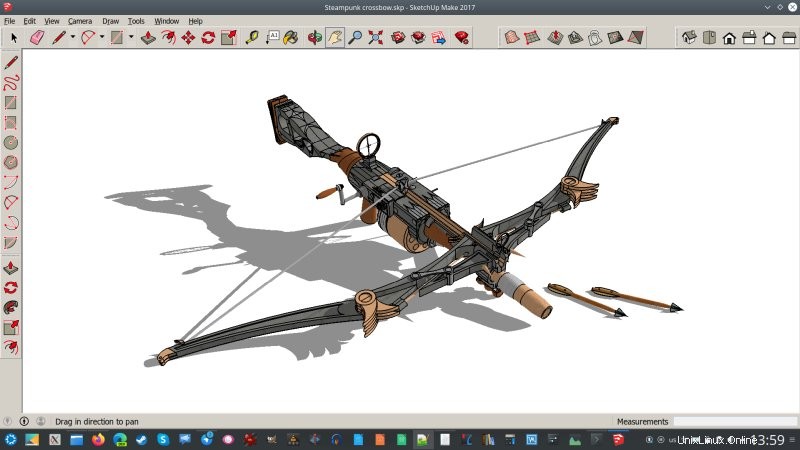
Herramientas del oficio
Instalé y ejecuté SketchUp Make 2017 en Kubuntu 18.04 en mi computadora portátil Slimbook Pro. Lo más probable es que tenga aún más éxito en las ediciones más recientes de la gama de la familia Ubuntu o en las ediciones más recientes de otras distribuciones. Las razones de esto se harán evidentes en breve.
Para que el tutorial de hoy tenga éxito, necesitaremos lo siguiente:
- Descargar:SketchUp Make 2017 ejecutable.
- Descargar:instalador sin conexión de Microsoft .NET Framework 4.5.2.
- Descargar:Visual C++ Redistribuible para Visual Studio 2015.
- En su máquina Linux, configure el último WINE; hablaremos de esto en un momento.
Configuración de VINO
Comencé mi esfuerzo con la rama de desarrollo de WINE disponible en los repositorios de Kubuntu 18.04. Esta es una versión relativamente antigua, 3.X, mientras que las últimas compilaciones de WINE ahora son 6.X. Con la versión anterior, no pude completar correctamente la configuración de SketchUp. Siempre obtendría el siguiente error:
001c:err:module:import_dll Biblioteca MSVCR120_CLR0400.dll (necesaria para L"C:\\windows\\Microsoft.NET\\Framework64\\v4.0.30319\\mscorsvw.exe") no encontrada
001c :err:module:import_dll Biblioteca mscoree.dll (necesaria para L"C:\\windows\\Microsoft.NET\\Framework64\\v4.0.30319\\mscorsvw.exe") no encontrada
001c:err:module:attach_dlls Error al importar dlls para L"C:\\windows\\Microsoft.NET\\Framework64\\v4.0.30319\\mscorsvw.exe", estado c0000135
Por lo tanto, decidí eliminar la versión anterior, configurar los repositorios WINE y luego instalar la última versión de este programa. La secuencia exacta de pasos para Ubuntu se describe en la página vinculada anteriormente. Sin embargo, las cosas son un poco más complicadas.
sudo dpkg --add-architecture i386
wget -nc https://dl.winehq.org/wine-builds/winehq.key
sudo apt-key agregar winehq.key
sudo agregar -apt-repository 'deb https://dl.winehq.org/wine-builds/ubuntu/ bionic main'
sudo apt-get update
Kubuntu 18.04 carece de las bibliotecas FAudio, que son obligatorias para WINE 6.X. Tuve que descargar y configurar los paquetes faltantes manualmente. Puede obtener las bibliotecas de diferentes maneras. Descargué el archivo .deb disponible en OpenSUSE Build Service y luego intenté instalarlo.
sudo dpkg -i libfaudio0_19.07-0~bionic_amd64.deb
Lo más probable es que el sistema se queje de las dependencias no satisfechas:
Los siguientes paquetes tienen dependencias no satisfechas:
libfaudio0:i386 :Depende:libsdl2-2.0-0:i386 (>=2.0.8) pero no se va a instalar
Luego tuve que instalar la versión de 32 bits de libsdl, así como varios otros paquetes. La forma más fácil de reponer los componentes que faltan es dejar que apt determine automáticamente qué se debe instalar:
sudo apt-get --fix-broken install
Una vez que se completó este paso, pude instalar libfaudio y luego WINE:
sudo apt install --install-recomienda winehq-stable
Ahora, WINE está configurado correctamente, e incluso recogió mis diversas personalizaciones y anulaciones de la instalación anterior. El siguiente paso es instalar y configurar las dependencias de SketchUp.
Instalar .NET Framework y VC2015
Antes de realizar instalaciones nuevas, verifique si tiene versiones antiguas o compilaciones de estos dos paquetes ya instalados a través de WINE. Debe eliminarlos y luego realizar una instalación limpia de los dos nuevos ejecutables que acaba de descargar.
desinstalador de vino
Esto iniciará el asistente Agregar o quitar para WINE. Elimine .NET y VC2015 si están allí. Tenga en cuenta que es posible que no vea programas de 64 bits si su entorno WINE está configurado para ejecutar WINE de 32 bits y viceversa. No debería haber ningún problema en una instalación limpia del programa.
A continuación, ejecute las configuraciones del programa WINE en la línea de comando:
vino "ejecutable dotnet"
vino "vc2015 ejecutable"
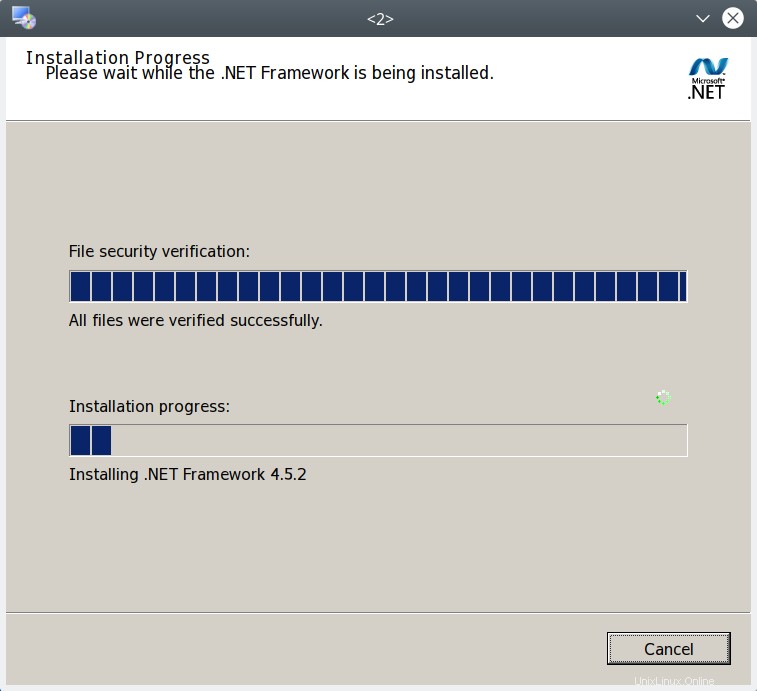
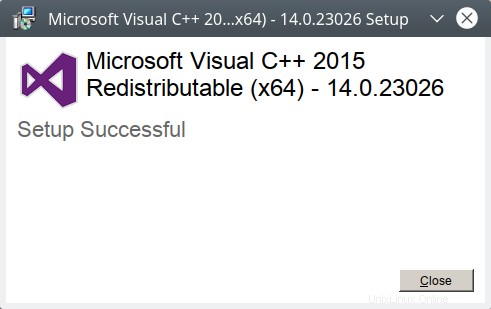
Instalar SketchUp Make 2017
Finalmente, podemos instalar el programa que necesitemos.
vino "Ejecutable de SketchUp"
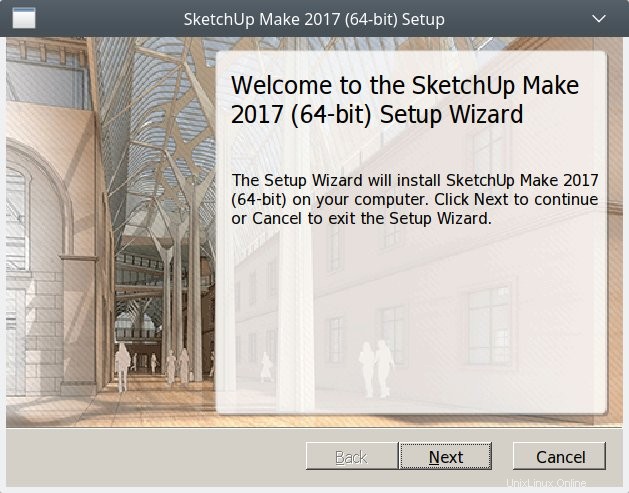
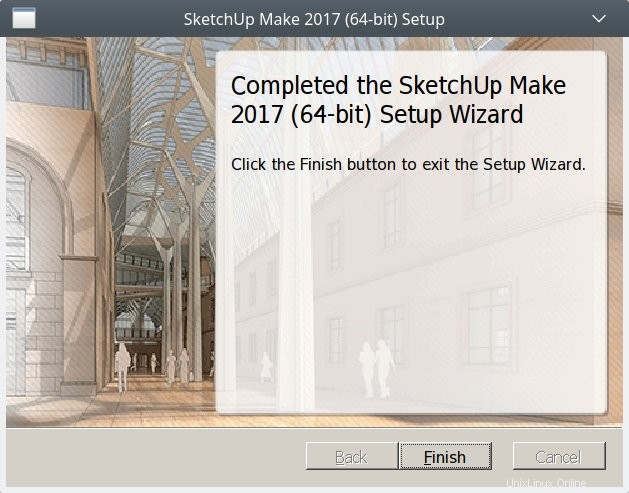
Ejecuta y disfruta de SketchUp
Y ahí tienes Diversión y gloria. Cargué uno de mis espléndidos modelos, mi Steampunk Crossbow, y SketchUp incluso me advirtió que este archivo se creó en una versión anterior del programa y que si guardaba el archivo en el nuevo formato, ya no sería legible en versiones anteriores. versiones.
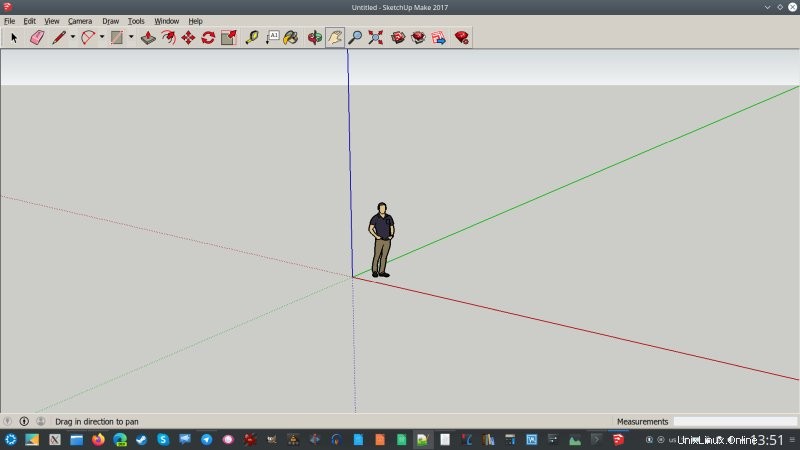
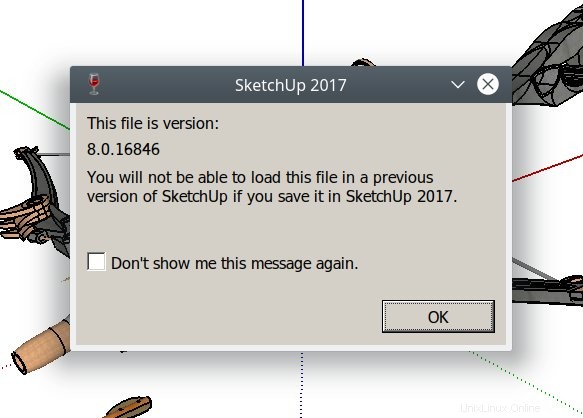
Todo funciona, aceleración 3D, todo. ¡Espléndido!
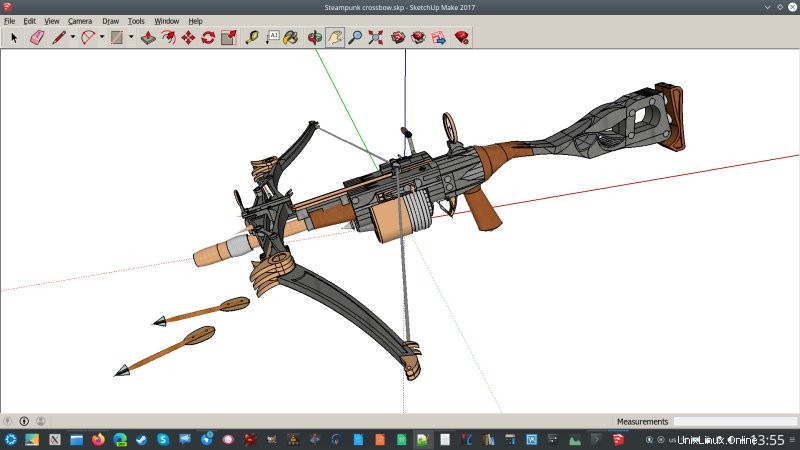
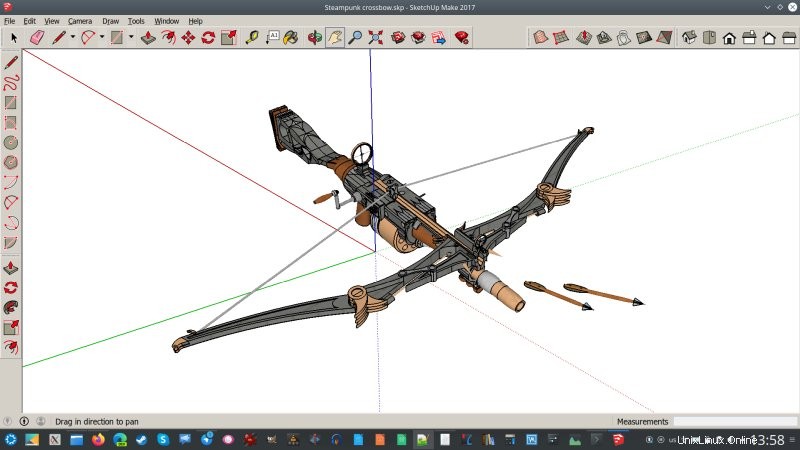
Conclusión
Hoy fue un buen día. Después de todo, he estado esperando este momento durante mucho tiempo. De hecho, puede que incluso me permita una pequeña dosis de optimismo. Hace unos meses, probé algunos juegos de Windows en Steam a través de Proton, y los resultados fueron mejores que los que tenía cuando Proton acababa de salir. Ahora, está este pequeño éxito con SketchUp Make 2017. En realidad, es un gran éxito.
Puede decir, sí, Linux funciona, pero tiene 10 años de retraso. Cierto. Sin embargo, hay un lado muy positivo en esto. Con Windows 11 siendo tan meh, y el futuro de la informática volviéndose más turbio y molesto, en realidad desea que Linux se ponga al día con la mayor cantidad posible de contenido de Windows fuera de línea. Luego, cuando las cosas se ponen realmente mal, enciende las últimas versiones sanas de lo que necesite, y las usa, en Linux, sin complicaciones, sin tonterías en línea. No conquistará el mundo, no hará una gran diferencia, pero permitirá que las personas que buscan productividad y paz tengan eso. Pequeñas victorias. De todos modos, este tutorial describe cómo puede lograr un paso en este largo y enrevesado viaje. SketchUp, ¡allá vamos!